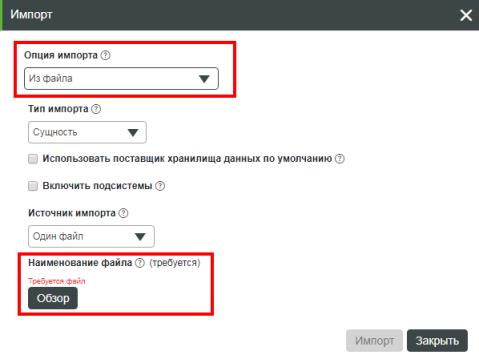Импорт расширений, связанных с ThingWorx Navigate
Теперь, когда выполнена настройка ThingWorx, переходим к импорту расширений. Все файлы, которые мы собираемся импортировать в этом разделе, содержатся в файле ThingWorx-Navigate-Upgrade-<версия>-bundle.zip, который вы загрузили ранее.
• ThingWorx Utilities
• PTC Windchill Extension
• ThingWorx Navigate Framework Extension
• ThingWorx Navigate View PLM App Extension
Мы собираемся использовать новый ThingWorx Composer, чтобы импортировать расширения.
1. В меню Импорт/экспорт щелкните Импорт. Откроется окно Импорт.
2. Выберите одну из двух опций в разделе Опции импорта:
◦ Выберите Extensions, чтобы импортировать ZIP-файлы.
◦ Выберите From File, чтобы импортировать XML-файлы.
3. Для опции Наименование файла щелкните Обзор и найдите файл для импорта.
4. Щелкните Импорт.
Шаг 1. Импорт файлов ThingWorx Utilities
Дополнительные сведения о
ThingWorx Utilities, в том числе о загрузке приведенных ниже файлов, см. в разделе
Руководство по установке ThingWorx Utilities1. Найдите следующие файлы в архиве ThingWorx-Navigate-Upgrade-<версия>-bundle.zip и импортируйте их в том порядке, в котором они перечислены ниже:
◦ GoogleWidgets_ExtensionPackage-<версия>-extension.zip
◦ WebSocketTunnelLibrary_ExtensionPackage-<версия>-extension.zip
◦ WebSocketTunnel_ExtensionPackage-<версия>-extension.zip
◦ Mail_Extensions-<версия>-extension.zip
◦ utl-all-<версия>-extension-bundle.zip
◦ grid-advanced-<версия>-extension.zip
| При появлении сообщения об ошибке при импорте этих файлов можно игнорировать его. |
2. Убедитесь, что расширения успешно импортированы, выполнив в ThingWorx Composer поиск типа мэшапа PTC.ConvergeConsole. Выберите мэшап. Затем в редакторе мэшапа щелкните Просмотр мэшапа и подтвердите отображение мэшапа.
Теперь, когда файлы ThingWorx Utilities на месте, перейдите к следующему шагу, чтобы импортировать PTC Windchill Extension.
Шаг 2. Импорт PTC Windchill Extension
Теперь необходимо импортировать PTC Windchill Extension и применить исправление Windchill, связанное с вашей версией Windchill.
Импорт файлов PTC Windchill Extension
1. Найдите и импортируйте файл: ptc-windchill-extension-{версия}.zip.
2. Если появится предупреждение о пропуске infotableselector_Extension, не волнуйтесь: его можно безопасно игнорировать.
При появлении соответствующего запроса обновите компоновщик.
Установка исправлений PTC Windchill
| Этот шаг можно пропустить, если уже установлены исправления Windchill. |
Необходимое исправление PTC Windchill добавляет ряд конечных точек веб-сервисов, которые позволяют ThingWorx взаимодействовать с Windchill. Следует помнить, что исправления Windchill не входят в ZIP-файл обновления, который вы загрузили.
Чтобы загрузить исправления Windchill, выполните следующие шаги:
1. На странице
PTC Software Download (Загрузка программного обеспечения PTC) выберите
PTC Smart Connected Applications (Интеллектуальные подключаемые приложения PTC).
2. Разверните Release APPS, PTC Windchill Extension for ThingWorx и Most Recent Datecode.
3. Загрузите файл PTC-Windchill-Extension-for-ThingWorx-<версия>.zip и распакуйте его.
Наименование zip-файла идентифицирует выпуск, в котором оно должно быть установлено. Например, в системе 11.0 M030 нужно устанавливать исправление, находящееся в файле 11.0-M030_WCTWXExtension_{версия}.zip.
Каждое исправление содержит инструкции, определенные для данного выпуска. Чтобы установить исправление, разархивируйте файл и пользуйтесь инструкциями, находящимися в файле Readme, включенном вместе с исправлением.
Дополнительные сведения о
Windchill поддерживаемых версиях и исправлениях см. в
таблице поддержки платформ для ThingWorx Navigate.
| Обязательно повторно примените исправление после каждого обновления Windchill CPS. |
Теперь, при наличии расширения и исправлений, следующим шагом будет импорт файлов ThingWorx Navigate Framework Extension.
Шаг 3. Импорт файлов ThingWorx Navigate Framework Extension
На этом этапе система готова начать установку компонентов ThingWorx Navigate. Сначала установите ThingWorx Navigate Framework Extension.
1. Найдите и импортируйте файл ptc-navigate-framework-extension-{версия}.zip. Обновите окно в ответ на приглашение.
2. При выполнении обновления на месте перейдите к шагу 3. При выполнении обновления с миграцией найдите и импортируйте thingworx-navigate-configuration-manager-<версия>.zip.
3. Чтобы по завершении импорта просмотреть расширения, выберите > .
Теперь, когда имеется расширение платформы, можно установить расширения заданий, которые потребуются пользователям.
Шаг 4. Импорт ThingWorx Navigate View PLM App Extension
Теперь пришло время импортировать расширения для заданий пользователей.
1. Найдите и импортируйте файл ThingWorx-Navigate-View-PLM-App-{версия}.zip. Обновите окно в ответ на приглашение.
2. Перезапустить Apache Tomcat.
3. Найдите и импортируйте файл ptc-sample-mashup-{версия}.xml.
4. Найдите и импортируйте файл ThingWorx-Navigate-Example-{версия}.xml.
5. Чтобы по завершении импорта просмотреть расширения, выберите > .